5 Полезни алтернативи на Finder за преместване и управление на файлове в OS X
За ежедневното управление на файловете на вашия Mac, Finder е начинът да отидете. Но ако искате да направите известно повдигане, ще ви трябва повече конски сили. Когато имате нужда от най-големите оръжия, няколко компании правят пълни помощни програми за намиране на Finder, но дори и да не се нуждаете от цялостно ревизиране на управлението на файловете, можете да намерите някои алтернативи на Finder, които ще ви помогнат да превърнете ежедневните си данни в бързина,
1. Path Finder
Path Finder е по-старият държавник на алтернативните приложения на Finder и личния ми любим. Може да се нарече "заместител на Finder", но това не е толкова драстично, колкото звучи. Path Finder не променя или не заменя вградената програма Finder. Вместо това тя се изпълнява едновременно, осигурявайки разширена функционалност и нови инструменти в друго приложение. Той "замества" Finder в смисъл, че ако обичате Path Finder, няма да ви се налага да използвате vanilla Finder отново.

Path Finder предлага интерфейс с двоен панел и десетки усъвършенствани инструменти. Тя също така ще ви каже повече, отколкото някога сте искали да знаете за вашите данни. Плъзнете допълнителните панели отдолу и можете да видите подробна информация за файла, атрибути, шестнадесетичен код, данни за преглед, разрешения и др. Можете дори да отворите терминален прозорец в един от панелите за нуждите на командния ред на място.
2. Командир Едно
Командир 1 се нарежда с Path Finder като напълно развита, зряла алтернатива Finder. Тук ще откриете също двуфункционално прозорче и няколко усъвършенствани инструменти, но в по-прост пакет. Многото прозорци и прозорци са изчезнали и потребителският интерфейс е орязан, за да се фокусира върху преместването и копирането на файлове.

Commander One също предлага отлична свързаност. Тя се интегрира с FTP, Dropbox, Google Drive, OneDrive и Amazon S3, свързвайки вашите локални файлове със сървъра ви от едно и също приложение.
3. Йоинк
Плъзгането и пускането за копиране на файлове в Finder е болка. Трябва да намерите файла, който искате да копирате, да разберете къде да го поставите, да отворите източника и целевата страна една до друга и най-накрая да ги изтеглите. Неефективността прави очите ми вода.

Йоинк прави едно нещо и го прави добре; тя прави по-лесното влачене и пускане. Програмата предоставя автоматично разгъващ се прозорец отстрани на екрана, където можете временно да пуснете файлове за по-нататъшна употреба. След като веднъж сте намерили файла, който трябва да преместите, можете да го скриете.
4. Отпуснете
Подобно на Йоинк, Unclutter има за цел да улесни управлението на файловете, като ви даде място за временно преместване на неща. Но тя надхвърля файловете, като ви дава място за бележки и история на клипборда също.

Допълнителната функция на екрана за бележки е особено полезна, като ви дава място, където можете бързо да съхранявате важен текст временно. Програмата за преглед на историята на клипборда означава, че когато случайно прекъснете профила си, можете да се върнете и да възстановите това, което сте загубили.
5. Hazel
Но кой иска да плъзнете и пускате, когато можете да замръзнете ръцете си с програмно управление на файловете? Малко хора напълно разбират всичко в усмивката на Хейзъл, но това не го прави по-малко полезно. Програмирайте няколко условия (например възраст на файла, местоположение, име и т.н.), кажете на Hazel какво да прави, когато са изпълнени тези условия, и натиснете Go.

Можете да автоматизирате и планирате неблагоприятни задачи като изчистване на стари боклуци от папката "Изтегляния", създаване на сложни програми за преименуване и още повече. Някои потребители са синтезирали сложни офис задачи, превръщайки Hazel в личен асистент за подаване на документи.
заключение
Кои алтернативи на Finder, които избирате, зависят от това колко значителни са вашите нужди. Интересувате ли се от дългосрочно надграждане на файловете за управление на файлове? Path Finder е чудесен избор. Нуждаете се от нещо, за да направите копирането по-малко болка? Разгледай Йоинк. И ако искате върховен контрол и нямате нищо против да поставите време за настройка, Hazel е там, където е.

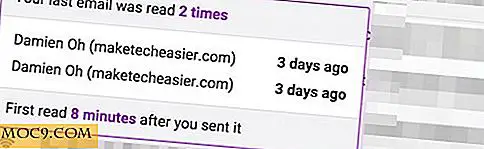


![Изскачащ прозорец на SMS ви уведомява, когато пристигне ново съобщение [Android]](http://moc9.com/img/messaging-disablenotifications.jpg)


![Проверете и поправете файловата си система с fsck [Linux]](http://moc9.com/img/fsck-exclude-mounted-filesystem.png)